由於 Windows 10 並沒有直接提供關閉自動更新的功能,需要透過一些像停用服務或開啟流量限制等方式來阻止自動更新運作,所以做了支小程式可以關閉自動更新,原理是透過停用更新服務來關閉更新,若擔心更新服務會自行開啟,也可以勾選開機自動關閉更新,會在每次開機進桌面後,進行一次停用更新服務的動作。
本程式執行需要系統管理員權限,如果要使用開機自動關閉更新功能,需在 Administrator 帳號中才能生效,Administrator 帳號啟用方法為以系統管理員權限執行命令提示字元(CMD),輸入[net user /active administrator 123456] (123456是密碼 務必輸入密碼),支援寧靜模式(silent),路徑後面空一格帶參數/s就行了。
若要在非 Administrator 帳號下使用開機自動停用功能,請先啟用 Administrator 帳號,並透過工作排程來進行開機自動執行。
開啟控制台(檢視方式選大圖示)-系統管理工具-工作排程器。
點選右邊的建立工作。
名稱跟描述輸入你看得懂的就好,選擇無論是否登入都執行,接著按一下變更使用者或群組。
一開始輸入物件名稱下方的文字框內容是空白的,輸入administrator,按檢查名稱後會顯示如下圖的格式內容,接著按確定。
切換到觸發程序標籤頁,按新增,開始工作選擇登入時,按確定。
切換至動作標籤頁,按新增,點選瀏覽選擇程式所在路徑,引數填入/s,按確定。
切換到條件標籤頁,取消勾選只有在AC電源時才啟動這個工作,按下確定。
輸入剛剛設定的 Administrator 帳號所使用的密碼,按確定,至此完成開機自動執行程式的所有步驟。




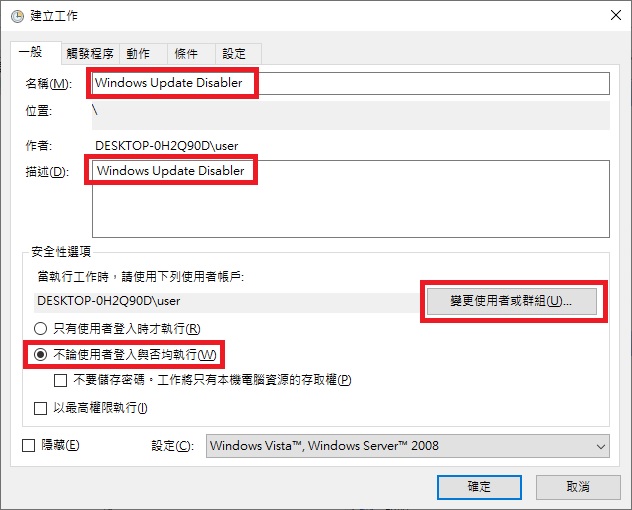





留言
JTG's hotel and casino provides 공주 출장안마 the perfect place to experience the action of 충청남도 출장마사지 the casino, 하남 출장안마 along 순천 출장마사지 with the relaxation 충주 출장샵 of the nearby beach.